信息技术会考题-word操作要点
- 格式:doc
- 大小:28.50 KB
- 文档页数:2
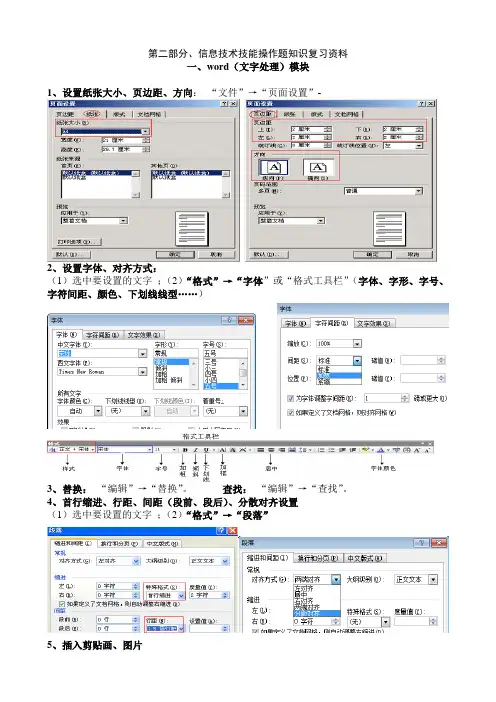
第二部分、信息技术技能操作题知识复习资料
一、word(文字处理)模块
1、设置纸张大小、页边距、方向:“文件”→“页面设置”-
2、设置字体、对齐方式:
(1)选中要设置的文字;(2)“格式”→“字体”或“格式工具栏”(字体、字形、字号、字符间距、颜色、下划线线型……)
3、替换:“编辑”→“替换”。
查找:“编辑”→“查找”。
4、首行缩进、行距、间距(段前、段后)、分散对齐设置
(1)选中要设置的文字;(2)“格式”→“段落”
5、插入剪贴画、图片
“插入”→“图片”→“剪贴画”/“来自于文件”,选中指定的文件→“插入”。
6、插入艺术字:
“插入”→“图片”→“艺术字”→“选择“艺术字”样式,输入文字,设置文字。
7、设置图片/艺术字环绕方式:
图1 图2
选定图片/艺术字,在图片工具栏/艺术字工具栏(图1)进行设置;若没有显示图片/艺术字工具在图片/艺术字上点右键选择“显示图片/艺术字工具栏”命令(如图2)。
8、设置分栏: “格式”→“分栏”
9、主题(彩条): “格式”→“主题”
10、插入页眉页脚: “视图” →“页眉页脚”
11、插入页码: “插入” →“页码”
12、页面加边框线、文字加边框线、底纹设置: “格式” →“边框与底纹”
13、插入表格: “表格”→“插入”→“表格”
14、设置表格对齐方式、单元格垂直对方式:
(1)选择对象;(2)右单击弹出快捷菜单→“表格属性”;。
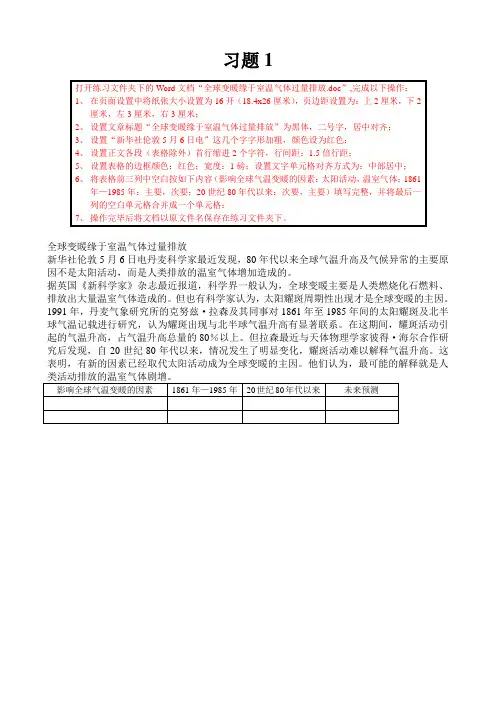
习题1全球变暖缘于室温气体过量排放新华社伦敦5月6日电丹麦科学家最近发现,80年代以来全球气温升高及气候异常的主要原因不是太阳活动,而是人类排放的温室气体增加造成的。
据英国《新科学家》杂志最近报道,科学界一般认为,全球变暖主要是人类燃烧化石燃料、排放出大量温室气体造成的。
但也有科学家认为,太阳耀斑周期性出现才是全球变暖的主因。
1991年,丹麦气象研究所的克努兹·拉森及其同事对1861年至1985年间的太阳耀斑及北半球气温记载进行研究,认为耀斑出现与北半球气温升高有显著联系。
在这期间,耀斑活动引起的气温升高,占气温升高总量的80%以上。
但拉森最近与天体物理学家彼得·海尔合作研究后发现,自20世纪80年代以来,情况发生了明显变化,耀斑活动难以解释气温升高。
这表明,有新的因素已经取代太阳活动成为全球变暖的主因。
他们认为,最可能的解释就是人操作方法:1、【文件】→【页面设置】→,设置纸张大小;→,设置页面边距。
2、先选中文字“全球变暖缘于室温气体过量排放”→单击鼠标右键→→→,设置好字体字号,然后找到工具栏上的,单击,将所选文字设置成居中对齐。
3、先选中“新华社伦敦5月6日电”,再单击【格式】→→。
也可以执行以下操作:找到格式工具栏上的,再执行相应的操作。
4、选中正文各段,再执行【格式】→【段落】→,。
5、将光标移到表格上方,待表格左上方出现双向箭头号时,单击这个双向箭头,选中整个表格,单击鼠标右键→→,设置表格边框;单击鼠标右键→,设置单元格居中方式。
6、按题目要求和顺序填写好内容;把最后一例需要合并的单元格选中(拖动选中)→单击鼠标右键→,单击[合并单元格]。
7、单击格式工具栏上的;或者可以执行以下操作:【文件】→【保存】。
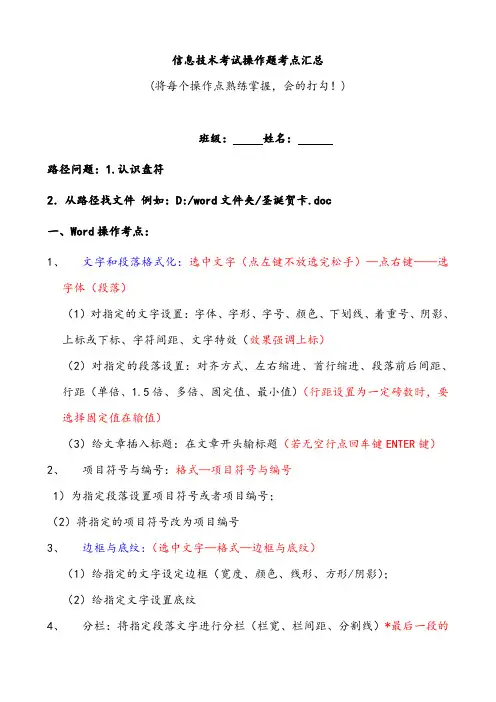
信息技术考试操作题考点汇总(将每个操作点熟练掌握,会的打勾!)班级:姓名:路径问题:1.认识盘符2.从路径找文件例如:D:/word文件夹/圣诞贺卡.doc一、Word操作考点:1、文字和段落格式化:选中文字(点左键不放选完松手)—点右键——选字体(段落)(1)对指定的文字设置:字体、字形、字号、颜色、下划线、着重号、阴影、上标或下标、字符间距、文字特效(效果强调上标)(2)对指定的段落设置:对齐方式、左右缩进、首行缩进、段落前后间距、行距(单倍、1.5倍、多倍、固定值、最小值)(行距设置为一定磅数时,要选择固定值在输值)(3)给文章插入标题:在文章开头输标题(若无空行点回车键ENTER键)2、项目符号与编号:格式—项目符号与编号1)为指定段落设置项目符号或者项目编号;(2)将指定的项目符号改为项目编号3、边框与底纹:(选中文字—格式—边框与底纹)(1)给指定的文字设定边框(宽度、颜色、线形、方形/阴影);(2)给指定文字设置底纹4、分栏:将指定段落文字进行分栏(栏宽、栏间距、分割线)*最后一段的段落标记不要选择(格式——分栏)5、首字下沉:将指定段落的首字设置下沉(字体、下沉行数、距正文距离)(格式—首字下沉)6、文字方向:将指定文字设置文字方向(工具栏中直接设置文字方向或者选中文字——格式——文字方向)7、设置水印背景:添加图片水印或文字水印(格式—背景—水印背景),除此以外还可以设置背景颜色,背景图案,背景纹理8、插入页码:插入指定格式的页码(位置、对齐方式、数字格式)(插入—页码)9、插入图片:(插入—图片)(1)插入指定剪贴画、(2)插入来自文件的图片、(3)插入指定类型的艺术字、(4)插入指定的自选图形10、插入文本框:横排文本框、竖排文本框(插入——文本框)11、插入特殊符号(插入——特殊符号)12、设置图片(包含剪贴画、图片、艺术字)格式:(点右键—设置图片格式)(1)设置图片的颜色与线条:填充色、线条颜色;(2)指定图片的大小、缩放比例、旋转;(3)指定图片的版式:环绕方式,水平对齐的绝对位置和垂直对齐的绝对位置;(4)图片裁剪和图片效果(冲蚀、黑白、灰度)设置;图片亮度与对比度设置13、设置文本框格式:在指定文本框中输入文字并设置文字格式;设置文本框边框线条颜色、版式(环绕方式、水平对齐)(右键—设置文本框格式)14、页眉页脚设置:在页眉或页脚中添加指定文字并设置文字格式(视图—页面页脚)可以设置第多少页,共多少页(在页脚位置输入第页,共页。
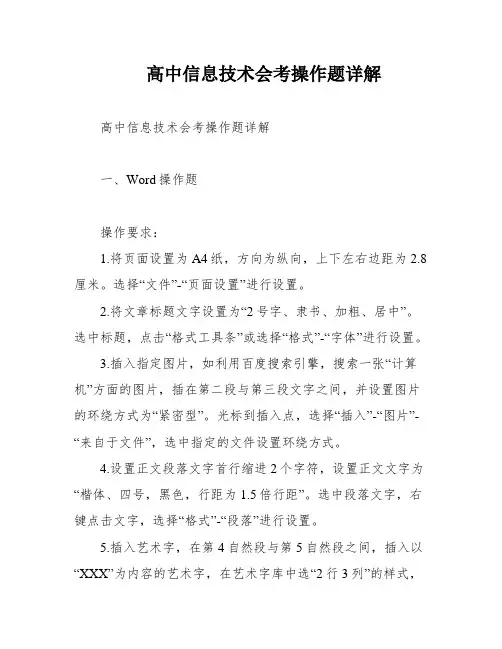
高中信息技术会考操作题详解高中信息技术会考操作题详解一、Word操作题操作要求:1.将页面设置为A4纸,方向为纵向,上下左右边距为2.8厘米。
选择“文件”-“页面设置”进行设置。
2.将文章标题文字设置为“2号字、隶书、加粗、居中”。
选中标题,点击“格式工具条”或选择“格式”-“字体”进行设置。
3.插入指定图片,如利用百度搜索引擎,搜索一张“计算机”方面的图片,插在第二段与第三段文字之间,并设置图片的环绕方式为“紧密型”。
光标到插入点,选择“插入”-“图片”-“来自于文件”,选中指定的文件设置环绕方式。
4.设置正文段落文字首行缩进2个字符,设置正文文字为“楷体、四号,黑色,行距为1.5倍行距”。
选中段落文字,右键点击文字,选择“格式”-“段落”进行设置。
5.插入艺术字,在第4自然段与第5自然段之间,插入以“XXX”为内容的艺术字,在艺术字库中选“2行3列”的样式,艺术字文字的字体为“隶书”,字号为“32”,环绕方式为“上下型”。
光标点到插入点,选择“插入”-“图片”-“艺术字”,设置环绕方式同图片的环绕方式。
6.在文章的最后,插入一个3行2列的表,表格样式为“网格形”。
光标点到插入点,选择“表格”-“插入”-“表格”进行插入。
7.将第6自然段分成2栏。
选中该段,选择“格式”-“分栏”进行设置。
8.插入页码。
选择“插入”-“页码”进行插入。
9.页眉页脚操作。
选择“视图”-“页眉和页脚”进行操作。
二、电子表格(Excel)操作题1.区域求和。
选择“插入”-“函数”-选择“sum”,确定。
2.区域求平均。
选择“插入”-“函数”-选择“AVERAGE”,确定。
3.排序(升序/降序)。
选择用来排序的列,单击菜单栏“数据”-“排序”,选择“升序”或者“降序”。
4.单元格操作。
行高与列宽。
选中需操作的单元格,单击菜单栏“格式行或列”进行设置。
合并、单元格中文字对齐方式(水平对齐/垂直对齐)。
选中需要操作的单元格,选择“格式”-“单元格”进行设置。
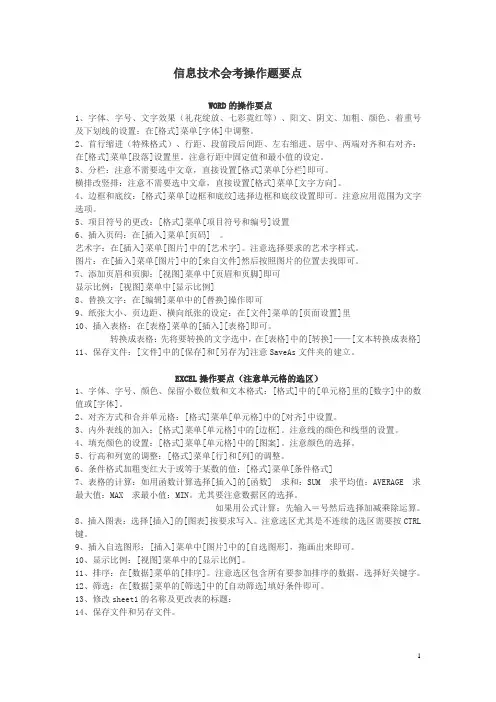
信息技术会考操作题要点WORD的操作要点1、字体、字号、文字效果(礼花绽放、七彩霓红等)、阳文、阴文、加粗、颜色、着重号及下划线的设置:在[格式]菜单[字体]中调整。
2、首行缩进(特殊格式)、行距、段前段后间距、左右缩进、居中、两端对齐和右对齐:在[格式]菜单[段落]设置里。
注意行距中固定值和最小值的设定。
3、分栏:注意不需要选中文章,直接设置[格式]菜单[分栏]即可。
横排改竖排:注意不需要选中文章,直接设置[格式]菜单[文字方向]。
4、边框和底纹:[格式]菜单[边框和底纹]选择边框和底纹设置即可。
注意应用范围为文字选项。
5、项目符号的更改:[格式]菜单[项目符号和编号]设置6、插入页码:在[插入]菜单[页码] 。
艺术字:在[插入]菜单[图片]中的[艺术字]。
注意选择要求的艺术字样式。
图片:在[插入]菜单[图片]中的[来自文件]然后按照图片的位置去找即可。
7、添加页眉和页脚:[视图]菜单中[页眉和页脚]即可显示比例:[视图]菜单中[显示比例]8、替换文字:在[编辑]菜单中的[替换]操作即可9、纸张大小、页边距、横向纸张的设定:在[文件]菜单的[页面设置]里10、插入表格:在[表格]菜单的[插入][表格]即可。
转换成表格:先将要转换的文字选中,在[表格]中的[转换]——[文本转换成表格] 11、保存文件:[文件]中的[保存]和[另存为]注意SaveAs文件夹的建立。
EXCEL操作要点(注意单元格的选区)1、字体、字号、颜色、保留小数位数和文本格式:[格式]中的[单元格]里的[数字]中的数值或[字体]。
2、对齐方式和合并单元格:[格式]菜单[单元格]中的[对齐]中设置。
3、内外表线的加入:[格式]菜单[单元格]中的[边框]。
注意线的颜色和线型的设置。
4、填充颜色的设置:[格式]菜单[单元格]中的[图案]。
注意颜色的选择。
5、行高和列宽的调整:[格式]菜单[行]和[列]的调整。
6、条件格式加粗变红大于或等于某数的值:[格式]菜单[条件格式]7、表格的计算:如用函数计算选择[插入]的[函数] 求和:SUM 求平均值:AVERAGE 求最大值:MAX 求最小值:MIN。
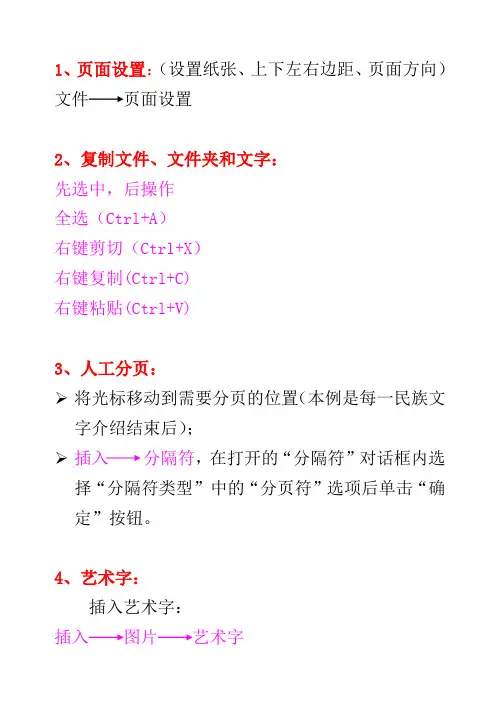
1、页面设置:(设置纸张、上下左右边距、页面方向)文件页面设置2、复制文件、文件夹和文字:先选中,后操作全选(Ctrl+A)右键剪切(Ctrl+X)右键复制(Ctrl+C)右键粘贴(Ctrl+V)3、人工分页:将光标移动到需要分页的位置(本例是每一民族文字介绍结束后);插入分隔符,在打开的“分隔符”对话框内选择“分隔符类型”中的“分页符”选项后单击“确定”按钮。
4、艺术字:插入艺术字:插入图片艺术字艺术字工具栏:视图工具栏艺术字5、图文混排:插入图片:插入图片来自文件图片工具栏:视图工具栏图片6、分栏设置:“先选中,后操作”分栏:格式分栏设置字体、字号、效果:格式字体(或右键字体)调整文字的行间距、首行缩进:格式段落(或右键段落)7、文本框、自选图形:插入文本框:插入文本框横排/竖排插入自选图形:绘图工具栏,自选图形在自选图形上添加文字:右键添加文字8、表格的使用:✧插入表格:表格插入表格✧合并/拆分单元格:选中需要合并/拆分的单元格,右键合并单元格/拆分单元格✧设置内容在单元格的对齐方式:选中单元格右键单元格对齐方式✧设置单元格边框和底纹:选中单元格右键边框和底纹✧插入行/列:表格插入列(在右侧)/列(在左侧)✧删除行/列:表格删除行/列(或右键删除行/删除列)9、整体修饰:1)插入页眉页脚:视图页眉页脚页眉和页脚工具栏:“在页眉和页脚间切换”按钮“插入‘自动图文集’”按钮2)设置背景图案:格式背景水印图片水印,选择图片(取消“冲蚀”)3)设置页面边框:格式边框和底纹页面边框,设置10、其他:1)输入标题并设置对齐方式:光标移动到第一个字前单击 Enter(强制换行)输入标题,选中后单击格式工具栏上“居中对齐”2)分段:Enter 合并自然段(“”)3)保存——原文件名原地址保存;另存为...——换名换地址保存4)修改已保存的文件,打开:双击图标打开,或打开Word后,文件打开。
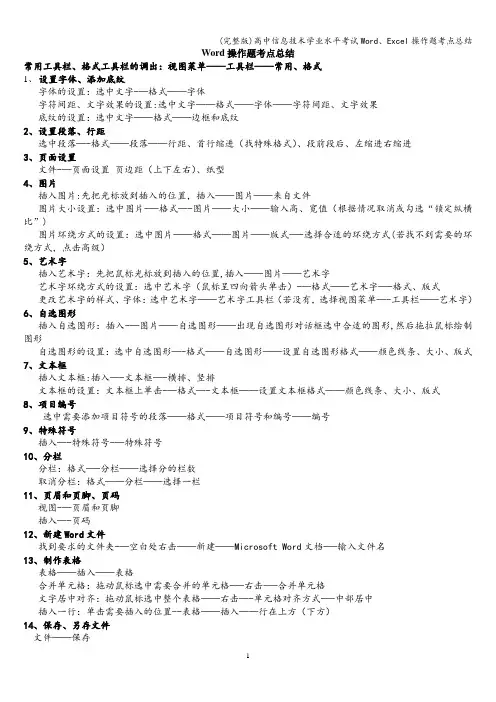
Word操作题考点总结常用工具栏、格式工具栏的调出:视图菜单——工具栏——常用、格式1、设置字体、添加底纹字体的设置:选中文字-—格式——字体字符间距、文字效果的设置:选中文字——格式——字体——字符间距、文字效果底纹的设置:选中文字——格式——边框和底纹2、设置段落、行距选中段落—-格式——段落——行距、首行缩进(找特殊格式)、段前段后、左缩进右缩进3、页面设置文件-—页面设置页边距(上下左右)、纸型4、图片插入图片:先把光标放到插入的位置,插入——图片——来自文件图片大小设置:选中图片-—格式—-图片——大小——输入高、宽值(根据情况取消或勾选“锁定纵横比”)图片环绕方式的设置:选中图片——格式——图片——版式—-选择合适的环绕方式(若找不到需要的环绕方式,点击高级)5、艺术字插入艺术字:先把鼠标光标放到插入的位置,插入——图片——艺术字艺术字环绕方式的设置:选中艺术字(鼠标呈四向箭头单击)-—格式——艺术字—-格式、版式更改艺术字的样式、字体:选中艺术字——艺术字工具栏(若没有,选择视图菜单—-工具栏——艺术字)6、自选图形插入自选图形:插入-—图片——自选图形——出现自选图形对话框选中合适的图形,然后拖拉鼠标绘制图形自选图形的设置:选中自选图形—-格式——自选图形——设置自选图形格式——颜色线条、大小、版式7、文本框插入文本框:插入—-文本框—-横排、竖排文本框的设置:文本框上单击-—格式—-文本框——设置文本框格式——颜色线条、大小、版式8、项目编号选中需要添加项目符号的段落——格式——项目符号和编号——编号9、特殊符号插入—-特殊符号-—特殊符号10、分栏分栏:格式—-分栏——选择分的栏数取消分栏:格式——分栏——选择一栏11、页眉和页脚、页码视图-—页眉和页脚插入—-页码12、新建Word文件找到要求的文件夹-—空白处右击——新建——Microsoft Word文档-—输入文件名13、制作表格表格——插入——表格合并单元格:拖动鼠标选中需要合并的单元格-—右击-—合并单元格文字居中对齐:拖动鼠标选中整个表格——右击—-单元格对齐方式-—中部居中插入一行:单击需要插入的位置--表格——插入——行在上方(下方)14、保存、另存文件文件——保存文件-—另存为Excel操作题考点总结2、设置字体、合并居中选中单元格——格式—-单元格——字体选中单元格——单击格式工具栏右对齐的右边“合并及居中”按钮2、填充底纹颜色选中单元格-—格式工具栏3、插入一行:选中单元格—-插入-—行(默认在选中单元格的上方插入一行)4、自动填充编号输入1002,选中1001和1002两个单元格,拖动右下角实心十字形5、设置行高、列宽选中行(或列)——格式—-行(列)——行高(列宽)6、设置内外框线选中单元格区域 -—格式——单元格——边框(先选后点)7、设置数据类型(数值型、货币型、百分比)选中数据——格式——单元格—-数字8、重命名工作表Sheet1、复制Sheet1中数据到Sheet2相同位置下方Sheet1上右击——重命名选中数据——右击“复制”—-切换到Sheet2--右击“粘贴"9、条件格式选中数据——格式 -—条件格式10、页面设置文件菜单-—页面设置11、用公式计算单击需要存放数据的单元格—-输入“=”号—-根据公式计算—-自动填充12、用函数计算单击需要存放数据的单元格-—插入-—函数—-选择函数(Sum求和,Average求平均,Max求最大值,Min 求最小值)-—默认数据区域(不对的改)——自动填充13、排序选中数据区域——数据——排序——选择关键字—-升(降)序14、筛选单击关键字——数据—-筛选——自动筛选——自定义15、创建图表(数据点折现图、簇状柱形图、饼图)选中数据区域—- 插入—-图表信息技术基础1、信息的定义:①信息是事物的运动状态及其状态变化的方式.②物质存在的一种方式、形态或运动状态,也是事物的一种普遍属性,一般指数据、消息中所包含的意义.③通俗的定义:信息是用语言、文字、数字、符号、图像、声音、情景、表情、状态等方式传递的内容。
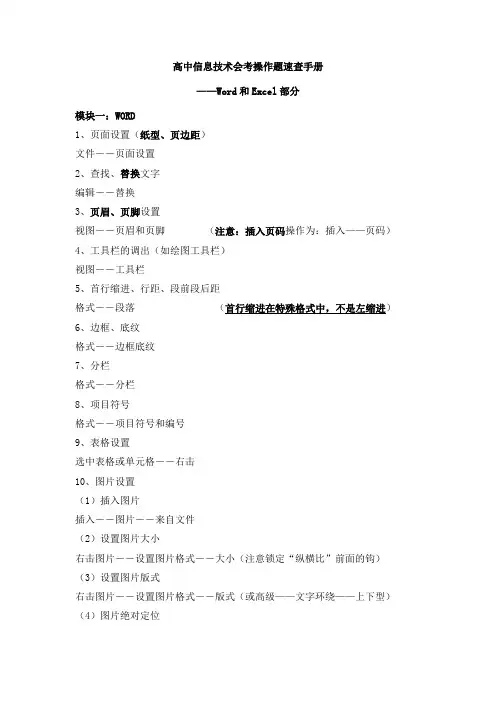
高中信息技术会考操作题速查手册——Word和Excel部分模块一:WORD1、页面设置(纸型、页边距)文件――页面设置2、查找、替换文字编辑――替换3、页眉、页脚设置视图――页眉和页脚(注意:插入页码操作为:插入——页码)4、工具栏的调出(如绘图工具栏)视图――工具栏5、首行缩进、行距、段前段后距格式――段落(首行缩进在特殊格式中,不是左缩进)6、边框、底纹格式――边框底纹7、分栏格式――分栏8、项目符号格式――项目符号和编号9、表格设置选中表格或单元格――右击10、图片设置(1)插入图片插入――图片――来自文件(2)设置图片大小右击图片――设置图片格式――大小(注意锁定“纵横比”前面的钩)(3)设置图片版式右击图片――设置图片格式――版式(或高级——文字环绕——上下型)(4)图片绝对定位右击图片――设置图片格式――版式――高级11、绘图工具栏圆:SHIFT+椭圆圆角矩形:直选图形――基本形状文本框微调位置:CTRL+方向箭头水平(垂直)线:SHIFT+CTRL+―――――直选图形颜色、粗细设置:右击自选图形――设置文本框格式图形的组合:选中所有文本框(SHIFT)右击――组合另注:常用快捷键1.复制:Ctrl+C2.粘贴:Ctrl+V3.移动某段位置:Shift+Alt+(上下键)模块二:EXCEL1、排序:先选择相应的数据(然后在需要排序的字段上单击或在有数据的任一单元格单击)――选择“数据”菜单――排序――主要关键字(有的还要求输入次要关键字)----选择递增还是递减,确定即可。
2、分类汇总:先按“分类字段”排序——选中数据区――“数据”――分类汇总――分类字段――方式(多数为求和)――输入汇总项。
注意:分类汇总前一定要先排序!!!3、筛选:选择“数据”――筛选――自动筛选――在相应位置出现“倒三角”符号――单击此符号――自定义――按要求设置即可。
4、将文本文件的数据导入Excel工作簿中:打开-文件类型改为所有文件,双击文本文件,单击下一步-直到将文本文件导入工作表-保存时注意文件名的命名。
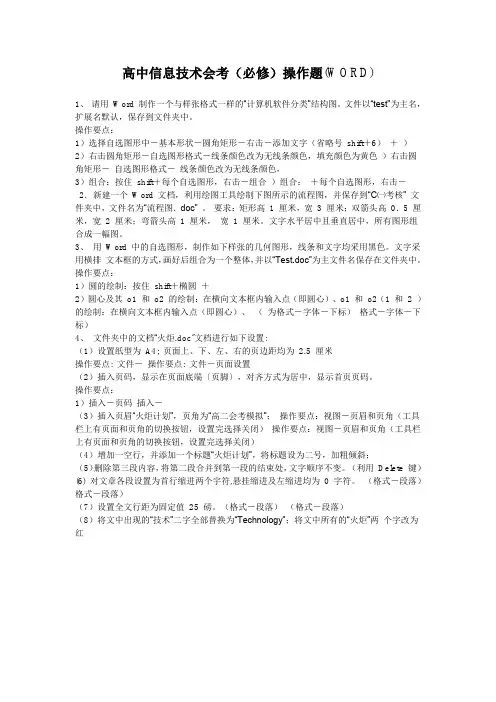
高中信息技术会考(必修)操作题(WORD)1、请用Word 制作一个与样张格式一样的“计算机软件分类”结构图。
文件以“test"为主名,扩展名默认,保存到文件夹中。
操作要点:1)选择自选图形中-基本形状-圆角矩形-右击-添加文字(省略号shift+6)+)2)右击圆角矩形-自选图形格式-线条颜色改为无线条颜色,填充颜色为黄色)右击圆角矩形-自选图形格式-线条颜色改为无线条颜色,3)组合:按住shift+每个自选图形,右击-组合)组合:+每个自选图形,右击-2.新建一个Word 文档,利用绘图工具绘制下图所示的流程图,并保存到“C㈠考核” 文件夹中,文件名为“流程图.doc” 。
要求:矩形高1 厘米,宽3 厘米;双箭头高0.5 厘米,宽2 厘米;弯箭头高1 厘米,宽1 厘米。
文字水平居中且垂直居中,所有图形组合成一幅图。
3、用Word 中的自选图形,制作如下样张的几何图形,线条和文字均采用黑色。
文字采用横排文本框的方式,画好后组合为一个整体,并以“Test.doc”为主文件名保存在文件夹中。
操作要点:1)圆的绘制:按住shift+椭圆+2)圆心及其o1 和o2 的绘制:在横向文本框内输入点(即圆心)、o1 和o2(1 和2 )的绘制:在横向文本框内输入点(即圆心)、(为格式-字体-下标)格式-字体-下标)4、文件夹中的文档“火炬.doc"文档进行如下设置:(1)设置纸型为A4; 页面上、下、左、右的页边距均为2.5 厘米操作要点: 文件-操作要点: 文件-页面设置(2)插入页码,显示在页面底端〔页脚〕,对齐方式为居中,显示首页页码。
操作要点:1)插入-页码插入-(3)插入页眉“火炬计划”,页角为“高二会考模拟”;操作要点:视图-页眉和页角(工具栏上有页面和页角的切换按钮,设置完选择关闭)操作要点:视图-页眉和页角(工具栏上有页面和页角的切换按钮,设置完选择关闭)(4)增加一空行,并添加一个标题“火炬计划”,将标题设为二号,加粗倾斜;(5)删除第三段内容,将第二段合并到第一段的结束处,文字顺序不变。
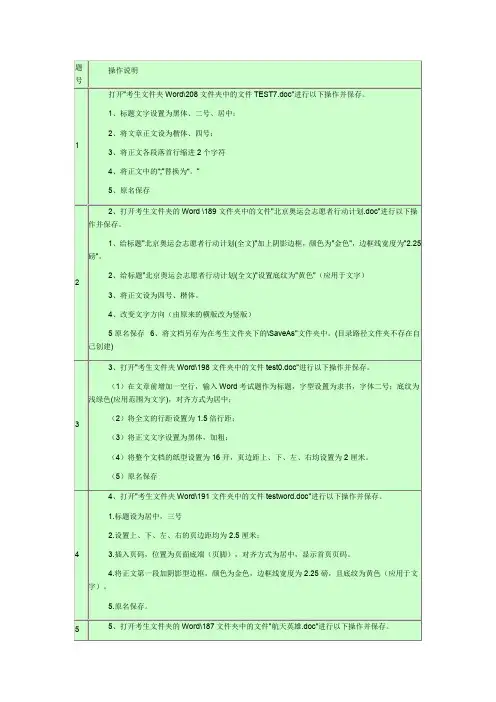
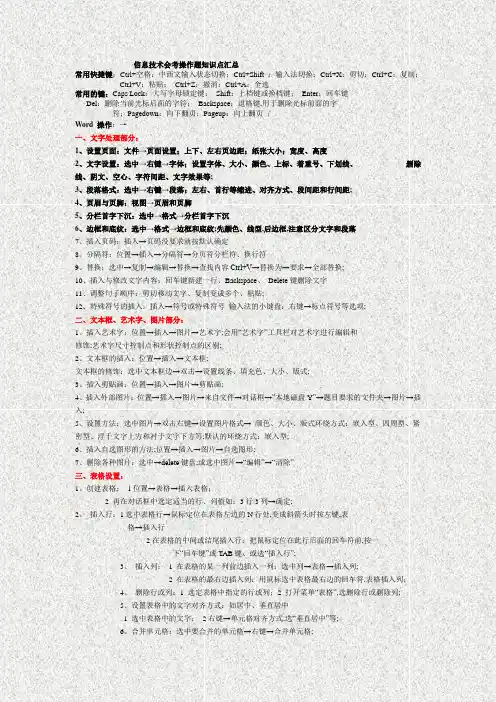
信息技术会考操作题知识点汇总常用快捷键:Ctrl+空格:中西文输入状态切换;Ctrl+Shift :输入法切换;Ctrl+X:剪切;Ctrl+C:复制;Ctrl+V:粘贴;Ctrl+Z:撤消;Ctrl+A:全选常用的键:Caps Lock:大写字母锁定键;Shift:上档键或换档键;Enter:回车键Del:删除当前光标后面的字符;Backspace:退格键,用于删除光标前面的字符;Pagedown:向下翻页;Pageup:向上翻页;Word 操作:→一、文字处理部分:1、设置页面:文件→页面设置;上下、左右页边距;纸张大小;宽度、高度2、文字设置:选中→右键→字体;设置字体、大小、颜色、上标、着重号、下划线、删除线、阴文、空心、字符间距、文字效果等;3、段落格式:选中→右键→段落;左右、首行等缩进、对齐方式、段间距和行间距;4、页眉与页脚:视图→页眉和页脚5、分栏首字下沉:选中→格式→分栏首字下沉6、边框和底纹:选中→格式→边框和底纹;先颜色、线型,后边框,注意区分文字和段落7、插入页码:插入→页码没要求就按默认确定8、分隔符:位置→插入→分隔符→分页符分栏符、换行符9、替换:选中→复制→编辑→替换→查找内容Ctrl+V→替换为→要求→全部替换;10、插入与修改文字内容:回车键新建一行、Backspace、Delete键删除文字11、调整句子顺序:剪切移动文字、复制变成多个、粘贴;12、特殊符号的插入:插入→符号或特殊符号输入法的小键盘:右键→标点符号等选项;二、文本框、艺术字、图片部分:1、插入艺术字:位置→插入→图片→艺术字;会用“艺术字”工具栏对艺术字进行编辑和修饰;艺术字尺寸控制点和形状控制点的区别;2、文本框的插入:位置→插入→文本框;文本框的修饰:选中文本框边→双击→设置线条、填充色、大小、版式;3、插入剪贴画:位置→插入→图片→剪贴画;4、插入外部图片:位置→插入→图片→来自文件→对话框→”本地磁盘Y”→题目要求的文件夹→图片→插入;5、设置方法:选中图片→双击右键→设置图片格式→ 颜色、大小、版式环绕方式:嵌入型、四周型、紧密型、浮于文字上方和衬于文字下方等;默认的环绕方式:嵌入型;6、插入自选图形的方法;位置→插入→图片→自选图形;7、删除各种图片:选中→delete键盘;或选中图片→“编辑”→“清除”三、表格设置:1、创建表格:1位置→表格→插入表格;2 再在对话框中选定适当的行、列值如:3行3列→确定;2、插入行:1选中表格行→鼠标定位在表格左边的N行处,变成斜箭头时按左键,表格→插入行2在表格的中间或结尾插入行:把鼠标定位在此行后面的回车符前,按一下“回车键”或TAB键、或选“插入行”;3、插入列:1 在表格的某一列前边插入一列:选中列→表格→插入列;2 在表格的最右边插入列:用鼠标选中表格最右边的回车符,表格插入列;4、删除行或列:1 选定表格中指定的行或列;2 打开菜单“表格”,选删除行或删除列;5、设置表格中的文字对齐方式:如居中、垂直居中1 选中表格中的文字;2右键→单元格对齐方式,选“垂直居中”等;6、合并单元格:选中要合并的单元格→右键→合并单元格;注意关闭word,提示是否保存,一定要保存;Excel 操作excel文档的后缀为:.xlsexcel会考要点:一、单元格操作1、单元格的表示方法:单元格由行号和列标共同来标识:例如单元格a1指的是第1行第a列交叉处,b2指的是第2行第b列交叉处的单元格,a1:c3指的是从a1到c3区域内的单元格,a1:a1表示选择单元格a1;2、单元格的选择:单击选定一个单元格,拖拉选定一定区域内的单元格,单击行号选定一行,单击列标选定一列;注意ShiftCtrl+鼠标的操作;3、单元格内容的输入、修改、删除;4、单元格设置:选中→右键→设置单元格格式主要操作为:设置数字类型小数点位数、百分比、日期、文本、设置对齐方式合并单元格、自动换行、文字方向等、设置字体、单元格边框先颜色后边框及底纹;例题:将A列数据前添加00;操作:选中a列→右键→设置单元格格式→数字→文本5、条件格式:选中→格式→条件格式→设定条件→设定格式→确定;6、合并拆分单元格:选中→格式工具栏→合并拆分;7、单元格、整行或整列的插入删除:选中→右键→插入删除8、行高、列宽:选中→右键→行高列宽9、数据填充:选中单元格→左下角鼠标变+→左键→拖动10、单元格移动、复制和删除:选中单元格或单元格区域→右键→移动复制、剪贴、删除二、工作表操作1、工作表的插入、删除、重命名:选中→右键→插入、删除、重命名;2、工作表的移动、复制:选中→右键→移动复制;3、工作表的美化:选中→右键→工作表标签颜色;选中→格式→工作表→背景;三、公式、函数及常用的几种数据处理操作1、公式的使用:在编辑栏里直接输入公式即可,例如:=A3+A5+A7-A8/22、常用的函数:SUM求和、A VERAGE平均值、MAX最大值、MIN最小值选中要放置结果的单元格→插入→函数例如:=sumA2:A63、排序:简单排序:选中关键字下的一个单元格→快速工具栏→升序降序排序;复杂排序:选中数据区域的任一单元格→数据→排序→确定主次关键字及升序、降序4、筛选:单击数据区域的任一单元格→数据→筛选→自动筛选→下弹钮自定义→要求5、分类汇总:先按分类字段排序后汇总;例如:按性别统计男女生人数;操作:1按性别排序:选中性别标题下的一个单元格→排序2汇总:单击数据区域任一单元格→数据→分类汇总→分类字段性别→汇总方式计数→选定汇总项学号→确定6、图表操作:选中→插入→图表要点:1先选中数据源ctrl+鼠标不连续选;shift+鼠标连续选择2单击插入→图表→选择图表类型→确定系列即X轴→设置图表选项→设置图表位置;3修饰图表,双击要修改的对象可弹出对话框,边框线条填充色里面颜色。
一、word题型总结1、设置字体,字号、字形、阳文、下划线、双删除线、着重号、文字效果....------------格式——字体2、设置对齐方式————————任务栏对齐选项3、设置行距、段前和段后间距、首行缩进、行距设为固定值----------------------格式——段落4、给文字加上灰-20%底纹-----------格式——边框和底纹——底纹5、给文字加上边框---------------------格式——边框和底纹——边框6、插入页码------------------------------插入——页码7、换换----------------------------编辑——查找——换换8、更改文字方向---------------格式——文字方向9、插入表格----------------------表格——插入表格10、纸型设置、页面大小设置--------------文件——页面设置——纸型——页边距11、保存12、另存为例1、打开“共享”文件夹中的文件“从你停止吸烟的那一刻起.doc”进行以下操作并保存。
(1)将标题设置为黑体、三号字、居中对齐、1.5倍行距、段前间距0.5行、段后间距1行(2)将正文设置为宋体、小四号、居中对齐、行距设为最小值25磅;将标题文字加上灰-20%底纹(应用于文字)(3)将标题文字更改文字的方向(即由原来的横排改为竖排)(4)将标题中的“停止”二个字设置为红色,并设为阳文(5)将标题中的“的那一刻”文字设置为红色,并加上着重号(6)将标题中的“吸烟”两个字设置为阳文,并加上双删除线(7)为标题加阴影型边框、边框线性为实线、宽度为2.25磅、蓝色、应用范围为文字;(8)将正文的第一行文字设置为四号,加粗,并加上波浪形的下划线(9)将正文第一行文字中的“您会发现”的文字效果设置为礼花绽放(10)将全文中的“你”全部换换成“您”(11)在页面底端插入页码、对齐方式为左侧(12)设置纸张类型为A4,页面上下左右边距均设置为3厘米,然后点击保存按钮保存文件ks1.doc(13)在全文后面加入3行5列的表格(14)将编辑好的文本另存在d:\下的”word\SaveAs”文件夹中,取名为ks2.doc(注:如果word文件夹中没有”word\SaveAs”这个文件夹,请考生自己新建一个)。
初二信息技术会考知识点汇总一、WORD版块1、设置文字格式:字体、字号、颜色、字形、字符间距、字符缩放、下划线、着重号、标题样式2、设置段落的格式:首行缩进、行及段落间距、对齐方式、格式刷的使用3、查找与替换4、插入:插入图片(文章末尾插入由Photoshop输出的图片)并设置图片环绕方式插入艺术字、插入文本框、插入和删除批注、插入并设置页码、插入页眉眉脚,并修改其内容5、页面设置:纸张类型、页边距及排版方向新增:例如将该文件以“春.pdf”为名输出到本题工作目录二、EXCEL版块1、单元格基本操作:插入整行、整列,并设置行高、列宽(精确数值及合适行高列宽)设置标题行合并居中、撤消合并居中及文本对齐方式单元格内容的换行操作设置单元格格式2、数据录入数据的复制、移动及清除(注意数据区域的操作,如F3:F27)自动添充柄(注意编号01、02、03……形式)设置数据格式(如日期及保留2位小数)3、表格美化边框、底纹、自动套用表格样式4、公式与函数简单与复合公式的输入与编辑、函数5、排序与筛选主要关键字、次要关键字、自动筛选6、插入图表图表的选用(数据高低、数量多少用柱形图、变化趋势用折线图、所占比例用饼形)、图例、数据标签新增迷你图表、数据条、筛选出符合条件的数据,并将结果复制到另工作表相对应的区域三、PPT版块1、幻灯片基本操作幻灯片的复制、移动、删除(与主题不相符)、背景设置(纹理填充、工作目录中的图片填充等)幻灯片版式(空白、标题和内容、仅标题)幻灯片的切换及效果选项2、插入新幻灯片(注意版式)图片(图片裁剪广告)、视频、声音(单击播放、跨幻灯片、循环播放直到停止)形状:基本形状如心形(注意设置填充颜色)、动作按钮(并设置超链接到第几张幻灯片)艺术字及文本框3、自定义动画(为文字、图片添加动画效果及效果选项)4、超链接为文字、图片添加超链接,链接到文件中某幻灯片新增超链接到外部文件如:考生文件夹下已完成版块文件例如:设置幻灯片中某图片链接到由flash生成的文件“春.swf”四、PS版块1、图层的基本操作:插入图层并命名、图层重命名、移动图层图层不透明度、图层样式新增蒙版添加图层蒙版,例如:为()添加图层蒙版,使用渐变工具让()与背景较好的融为一体;2、图像调整图像的亮度/对比度、色相/饱和度、图像大小、画布大小3、基本操作文本工具的使用(字体、字号、颜色)矩形及椭圆工具(绘制适当颜色的矩形,使其衬于文字春的下方)魔棒工具的使用(删除纯色背景)自由变形工具的使用(调整图像大小)4、文件菜单下几个重要的置入一张图片(例如:将工作目录下的图片“太阳.jpg”添加到本图像上方左侧位置)存储为(保存图片为gif、jpg、png类型)五、FLASH版块1、图层:新建、删除、锁定和隐藏图层,调整图层顺序2、帧:普通帧、关键帧(空白关键帧和有内容的关键帧)选择题居多3、动画:形状补间、动画补间、引导线动画、遮罩动画4、元件与声音的导入:例如:利用库中的某元件制作一个25帧的补间动画,实现从左到右、从上到下的运动效果5、添加文本、绘制图形并填充颜色6、作品的发布与发布设置六、python版块第一册项目一:数据的存储方式:变量、列表、文件变量是标识符的一种,及其命名规则列表的创建及追加append(),列表元素的获取算术运算符(+、-、*、/、//、%、**)及其优先级比较运算符(==、!=、>、<、>=、<=)赋值运算符(=、+=)基本赋值语句和增量赋值语句表达方式逻辑运算符(and、or)左右两个值如果均为非零数时,and返回右侧的值,or 则返回左侧值。
Office 操作要点复习文字处理Word 2000题型操作要点1、给文章增加标题操作步骤:①把光标置于文章第一个字前(或按Ctrl+Home),按回车键Enter。
②输入文章标题。
2、设置标题的对齐方式、字体、字型、字号、颜色操作步骤:先要选中要设置的文字①对齐方式:(分别是左对齐、居中对齐、右对齐)。
②字体、字型、字号、颜色:单击格式→字体,在出现的字体对话框中设置个选项(或在格式工具栏,选择字体、字型、字号、颜色)3、段落的首行缩进2个字符操作步骤:①把光标放在要设置的段落中,单击格式→段落,出现段落对话框。
②单击段落对话框中特殊格式下的下拉黑箭头,选择首行缩进。
4、设置段落的段前间距、段后间距操作步骤:①把光标放在要设置的段落中,单击格式→段落,出现段落对话框。
②单击段落对话框中间距下的段前、段后上下黑箭头,可设置相应数值。
5、查找与替换。
操作步骤:①把光标置于文章第一个字前(或按Ctrl+Home),单击编辑→查找,出现查找对话框。
②在查找内容右边的框子中输入要查找的文字,再点替换标签,在替换为右边的框子中输入要替换的内容。
设置好后,单击确定按钮,提示你已经替换了多少处。
6、页面设置(纸张、页边距)操作步骤:①单击文件→页面设置,在上、下、左、右的框子里输入数值。
②点纸型标签,单击纸型下的下拉黑箭头,选择相应的纸型。
7、图片的插入、删除、格式的设置(大小、环绕方式、对齐方式等)操作步骤:①图片的插入:单击插入→图片→来自文件,出现插入图片对话框,选择一张图片,再单击“插入”按钮即可。
②图片的删除:选中图片,按键盘上的Delete键。
③图片格式的设置:选中图片,单击格式→图片,出现设置图片格式对话框,单击大小标签,可设置图片的大小,单击版式标签,选择图片的环绕方式,单击“高级”弹出高级版式对话框,单击图片位置标签,设置图片的水平对齐和垂直对齐的位置。
8、表格的操作(1)行、列的插入和删除操作步骤:①光标放在要插入的单元格旁。
计算机会考word试题及答案Word是一种常用的办公软件,掌握Word的基本知识与技巧对于提高办公效率和实现文档排版的要求至关重要。
本篇文章将为您提供一些计算机会考Word试题及答案,帮助您更好地准备考试。
1.试题一Word中有哪些常用的编辑操作?答案:常用的编辑操作有:复制、粘贴、剪切、撤销和重做等。
复制可将选定内容复制到剪贴板以备使用;粘贴可将剪贴板中的内容粘贴到文档中;剪切可将选定内容从文档中剪切并复制到剪贴板中;撤销可撤销最近的操作;重做可恢复最近一次被撤销的操作。
2.试题二如何在Word中插入图片?答案:在Word中插入图片有多种方法。
最常用的方法是点击“插入”选项卡,然后选择“图片”命令。
在弹出的对话框中选择要插入的图片文件,并点击“插入”按钮即可。
另外,还可以通过拖拽图片文件到Word文档中的方式,或者使用快捷键Ctrl+V将剪贴板中的图片粘贴到文档中。
3.试题三如何对Word文档中的文本进行格式设置?答案:可以使用Word的格式设置功能对文本进行各种格式调整。
例如,可以通过选中文本,并在“开始”选项卡的字体区域中设置字体、字号、加粗、倾斜等格式;也可以使用“段落”区域设置段落对齐方式、段前段后间距、行距等。
此外,还可以利用“样式”功能快速对文本进行格式设置,或通过自定义样式实现更复杂的格式要求。
4.试题四如何设置Word文档的页面布局和页边距?答案:可以通过“布局”选项卡中的页面设置功能来设置Word文档的页面布局和页边距。
在页面设置对话框中,可以设置页面方向(纵向或横向)、纸张大小、页边距等参数。
如果需要对不同部分进行不同的页面设置,可以使用分节符实现不同的页面布局和页边距设置。
5.试题五如何为Word文档添加页眉和页脚?答案:可以通过“插入”选项卡中的页眉和页脚功能为Word文档添加页眉和页脚。
在插入页眉或页脚后,可以在页眉或页脚区域中输入要显示的内容,如标题、页码、日期等。
(一)文字处理(Word)操作题1、设置页面大小(纸张大小)执行“文件”→“页面设置”→“纸张”,纸张大小按要求选择,确定。
2、设置页面页边距执行“文件”→“页面设置”→“页边距”,页边距(上、下、左、右)按要求填写,确定。
3、设置字体、字形、字号、颜色①选中要设置的文字,执行“格式”→“字体”→“字体”(字体、字形、字号、颜色)按要求设置,确定。
②直接在工具栏上设置。
4、设置对齐方式选中要改变对齐方式的文字,执行“格式”→“段落”→“缩进和间距”(常规对齐方式)按要求设置对齐方式,确定。
5、设置首行缩进选中要首行缩进的段落,执行“格式”→“段落”→“缩进和间距”(特殊格式)选择首行缩进(度量值按要求填写),确定。
6、设置行间距选中要设置行距的段落,执行,格式→段落→缩进和间距(行距)按要求选择(设置值按要求填写),确定。
7、表格插入点击要插入的地方,执行,表格→插入→表格(行、列)按要求填写,确定。
8、表格文字单元格对齐方式选中要对齐的文字,执行“格式”→“段落”→“缩进和间距”(常规对齐方式)按要求设置对齐方式,确定。
9、设置表格边框线性、颜色、宽度。
选中表格,执行“格式”→“边框和底纹”→“边框”(内外边框的线性、颜色、宽度)按要求设置,确定。
10、表格删除选中要删除的行或者列,执行“表格”→删除(行或列)按要求选择删除。
11、插入图片点击要插入的地方,执行“插入”→“图片”→“来自文件”(找到相对应的图片)→单击图片→插入。
12、插入艺术字点击要插入的地方,执行“插入”→“图片”→“艺术字”(选择艺术字样式)→确定→输入文字→确定。
13、插入文本框点击要插入的地方,执行“插入”→“文本框”(横排、竖排)按要求选择。
14、设置环绕方式选择对象(图片或者艺术字),图片工具栏单击(选择环绕方式)。
(二)数据处理(Excel)操作题1、插入行、列插入行,若要在第5行前插入行,则选中第5行,执行“插入”→“行”。
Word操作题1、页面设置:文件——页面设置——纸张方向、纸张大小、页边距2、页眉、页脚设置:视图――页眉、页脚3、字体、段落格式设置:(1)字体格式设置:格式——字体——字体(宋体、楷体、黑体)/字形(加粗、倾斜)/字号(三号、四号…)/颜色/下划线/字体效果(2)段落格式设置:格式——段落——缩进和间距——首行缩进、行间距、段间距(3)段落对齐:左对齐、右对齐、居中4、图片:(1)插入图片:插入——图片——来自文件(2)图片设置:选中图片——右键——设置图片格式——版式——环绕方式)——大小/版式/裁剪/对齐5、插入艺术字:插入——图片——艺术字――具体设置6、边框、底纹:格式――边框底纹7、表格:(1)表格删除:选中——表格菜单——删除(2)表格设置:选中表格或单元格――右击——合并/拆分单元格、表格属性8、分栏:格式——分栏9、替换:“编辑”菜单——“替换”第 1 页共4 页Excel操作题1、排序:选择需排序的列——数据——排序——升序/降序2、单元格操作:(1)行高与列宽的调整:格式——行/列(2)文字的对齐方式:选中单元格——右键——设置单元格格式——文本对齐方式——水平对齐/垂直对齐(3)数字文本格式转换:选中单元格——右键——设置单元格格式——数字——数值/小数位数/货币/日期/百分比/文本3、公式:输入“=”—然后输入要进行计算的单元格地址和运算符—回车即可—填充其他单元格。
4、函数:选定计算区域——插入函数——按回车确认——填充其他单元格5、条件格式:选择数据区域——“格式”——“条件格式”——设置——单击“确定”。
6制作图表:选中需要制作图表的区域——选择工具栏的“图表向导”——根据要求选择“图标类型”-单击“下一步”直道最后完成即可。
(或插入——图表))7、表格边框或底纹:选中要设置边框/底纹的区域――右击――设置单元格格式――边框/图案第 2 页共4 页Powerpoint操作题1、插入页码:单击“插入菜单”――幻灯片编号――幻灯片编号――确定2、图片组合:单击第一个图片――按住Ctrl――再单击其他图片――指向选中区域――单击右键――组合3、艺术字组合:按住左键――拖拽框选所有艺术字――指向选中区域――单击右键――组合4、添加文字:单击“插入”菜单――文本框――横排――输入文字5、调整文本框文字方向:双击文本框――单击“文本框”选项卡――勾选最后一行旋转90°――确定6、图片背景:“格式”――背景――单击填充按钮――图片选项卡――选择图片―确定7,文本框填充效果:双击文本框――Ps操作题1、保存:单击“文件”菜单――存储为――选择保存位置――选择保存类型――命名――确定2、各种图层样式:单击图层――单击右键――混合选项――设置――确定3、图像大小:单击图层――单击“图像”菜单――图像大小――设置――确定4、对比度和去色:单击图层――单击“图像”菜单――调整――亮度/对比度(去色)――设置第 3 页共4 页5、变换:单击图层――单击“编辑”菜单――变换――设置Flash操作题1、被引导、被遮罩:单击图层――单击右键――属性――设置2、文字颜色:单击图层――单击场景中的文字――属性面板设置颜色3、引导线:单击图层――单击帧――单击场景中的影片――拖到引导线上4、Alpha值:单击图层――单击帧――单击场景中的文字――属性面板颜色――alpha值――设置5、库面板添加图片:单击图层――右侧库面板找到该图片――单击图片――拖拽到场景中――调整位置第 4 页共4 页。
文字处理操作要点
一、格式
a)页面设置:纸张、方向、页面边距、文档网格;
b)字体:字体、字号、字型、颜色、下划线、字体效果、首
字下沉;
c)段落:对齐方式、缩进(首行、悬挂、左、右)、行间距、
段前段后
二、编辑:查找、替换
三、插入对象
a)插入对象(图片、艺术字、文本框)
i.图片:插入、排版方式、亮度、对比度
ii.文本框:排版方式,边框、底纹
iii.艺术字:插入、字库样式、字形态、颜色、排版方式、及竖排
b)插入表格:插入行、列,绘制斜线表头,合并拆分单元格,
表格属性设置(边框、行高、列宽,底纹)
课堂练习
1.将纸张设为A4纸,上下页边距为
2.5厘米,左右页边距为2厘米;
2.设置页面行数为38;
3.将文章副标题“数字城市的基本概念”,设为楷体小三号字,并加粗,颜色
设为红色;
4.将文章小标题“定位”、“目标”、“基础”、“关键环节”、“层次”,字体设为
四号仿宋体,加“项目符号”;
5.每个小标题下的内容,均设为宋体小四号,并将第四个标题“关键环节”
下内容设置首字下沉4厘米;
6.将文章标题居中,并设置为隶书二号字,并加粗
7.给每段设置首行缩进1.8厘米,并给每个小标题设置段前0.5行
8.将文中“数学城市”全部替换成“DataCity”。